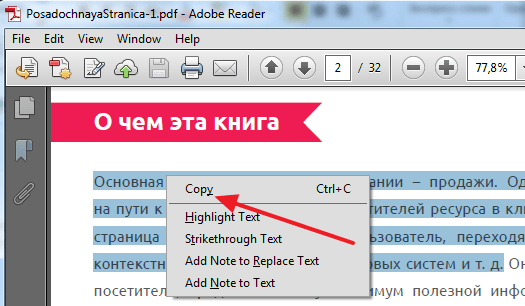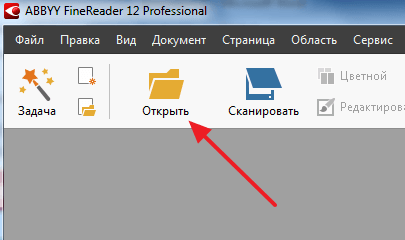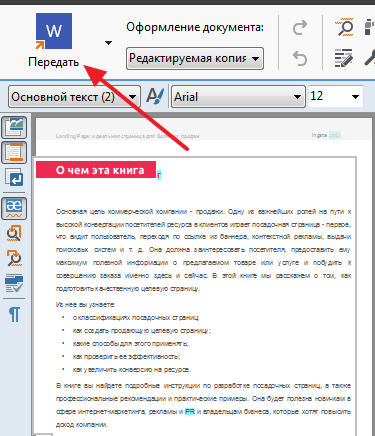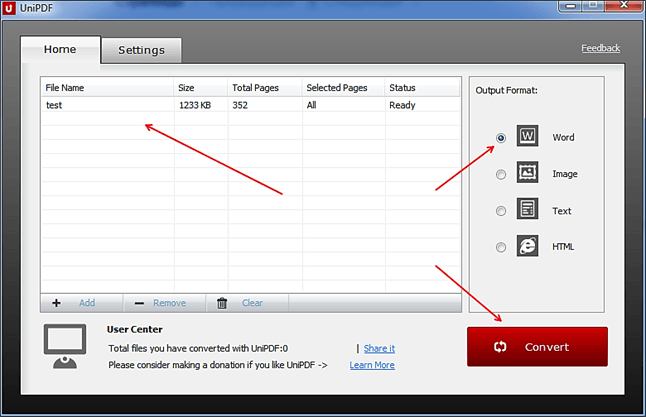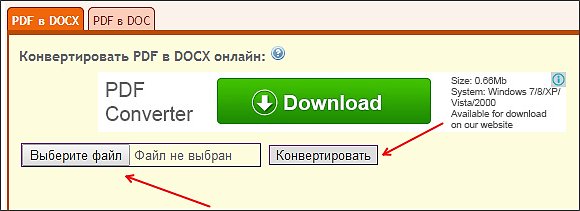Как копировать pdf в word
Как скопировать текст из PDF в Word
18.11.2020 Программы 566 Просмотров
Формат PDF довольно часто используется для публикации разного рода электронных документов. В PDF публикуются научные работы, рефераты, книги, журналы и многое другие.
Сталкиваясь с документом в PDF формате, пользователи часто не знают, как скопировать текст в Ворд. Если у вас также возникла подобная проблема, то наша статья должна вам помочь. Здесь вы узнаете 4 способа, как скопировать текст из PDF в Ворд.
Копируем текст из PDF файла в Word стандартным способом
Самый простой способ скопировать текст из PDF в Ворд это обычное копирование, которым вы пользуетесь постоянно. Откройте ваш PDF файл в любой программе для просмотра PDF файлов (например, можно использовать Adobe Reader), выделите нужную часть текста, кликните по ней правой кнопкой мышки и выберите пункт «Копировать».
Также вы можете скопировать текст с помощью комбинации клавиш CTRL-C. После копирования текст можно вставить в Ворд или любой другой текстовый редактор.
К сожалению, данный способ копирования текста далеко не всегда подходит. PDF файл может быть защищен от копирования, тогда вам не удастся выполнить копирование текста. Также в PDF документе могут быть таблицы или картинки, которые нельзя просто так скопировать. Если вы столкнулись с подобной проблемой, то следующие способы копирования текста из ПДФ должны вам помочь.
Копируем текст из PDF файла в Word с помощью ABBYY FineReader
ABBYY FineReader это программа для распознавания текста. Обычно данную программу используют для распознавания текста на отсканированных изображениях. Но, с помощью ABBYY FineReader можно распознавать и PDF файлы. Для этого откройте ABBYY FineReader, нажмите на кнопку «Открыть» и выберите нужный вам PDF файл.
После того как программа закончит распознавание текста нажмите на кнопку «Передать в Word».
После этого перед вами должен открыться документ Ворд с текстом из вашего PDF файла.
Копируем текст из PDF файла в Word c помощью конвертера
Если у вас нет возможности воспользоваться программой ABBYY FineReader, то можно прибегнуть к программам-конвертерам. Такие программы позволят конвертировать PDF документ в Word файл. Например, можно использовать бесплатную программу UniPDF.
Для того чтобы сконвертировать PDF документ в Word файл с помощью UniPDF вам нужно просто открыть программу, добавить в нее нужный PDF файл, выбрать конвертацию в Word и нажать на кнопку «Convert».
Копируем текст из PDF файла в Word с помощью онлайн конвертеров
Также существуют онлайн конвертеры, которые позволяют сконвертировать PDF файл в Word файл. Обычно такие онлайн конвертеры работают хуже, чем специализированные программы, но они позволят скопировать текст из PDF в Ворд без установки дополнительного софта. Поэтому их также нужно упомянуть.
Использовать такие конвертеры довольно просто. Все что вам нужно сделать, это загрузить файл и нажать на кнопку «Конвертировать». А после завершения конвертации нужно будет скачать файл обратно.
Популярные онлайн конвертеры из PDF в Word:
Как преобразовать PDF в Word (С редактированием)
Как скопировать текст из PDF в Word
Формат PDF довольно часто используется для публикации разного рода электронных документов. В PDF публикуются научные работы, рефераты, книги, журналы и многое другие.
Сталкиваясь с документом в PDF формате, пользователи часто не знают, как скопировать текст в Ворд. Если у вас также возникла подобная проблема, то наша статья должна вам помочь. Здесь вы узнаете 4 способа, как скопировать текст из PDF в Ворд.
Копируем текст из PDF файла в Word стандартным способом
Самый простой способ скопировать текст из PDF в Ворд это обычное копирование, которым вы пользуетесь постоянно. Откройте ваш PDF файл в любой программе для просмотра PDF файлов (например, можно использовать Adobe Reader), выделите нужную часть текста, кликните по ней правой кнопкой мышки и выберите пункт «Копировать».
Также вы можете скопировать текст с помощью комбинации клавиш CTRL-C. После копирования текст можно вставить в Ворд или любой другой текстовый редактор.
К сожалению, данный способ копирования текста далеко не всегда подходит. PDF файл может быть защищен от копирования, тогда вам не удастся выполнить копирование текста. Также в PDF документе могут быть таблицы или картинки, которые нельзя просто так скопировать. Если вы столкнулись с подобной проблемой, то следующие способы копирования текста из ПДФ должны вам помочь.
Копируем текст из PDF файла в Word с помощью ABBYY FineReader
ABBYY FineReader это программа для распознавания текста. Обычно данную программу используют для распознавания текста на отсканированных изображениях. Но, с помощью ABBYY FineReader можно распознавать и PDF файлы. Для этого откройте ABBYY FineReader, нажмите на кнопку «Открыть» и выберите нужный вам PDF файл.
После того как программа закончит распознавание текста нажмите на кнопку «Передать в Word».
После этого перед вами должен открыться документ Ворд с текстом из вашего PDF файла.
Копируем текст из PDF файла в Word c помощью конвертера
Если у вас нет возможности воспользоваться программой ABBYY FineReader, то можно прибегнуть к программам-конвертерам. Такие программы позволят конвертировать PDF документ в Word файл. Например, можно использовать бесплатную программу UniPDF.
Для того чтобы сконвертировать PDF документ в Word файл с помощью UniPDF вам нужно просто открыть программу, добавить в нее нужный PDF файл, выбрать конвертацию в Word и нажать на кнопку «Convert».
Копируем текст из PDF файла в Word с помощью онлайн конвертеров
Также существуют онлайн конвертеры, которые позволяют сконвертировать PDF файл в Word файл. Обычно такие онлайн конвертеры работают хуже, чем специализированные программы, но они позволят скопировать текст из PDF в Ворд без установки дополнительного софта. Поэтому их также нужно упомянуть.
Использовать такие конвертеры довольно просто. Все что вам нужно сделать, это загрузить файл и нажать на кнопку «Конвертировать». А после завершения конвертации нужно будет скачать файл обратно.
Популярные онлайн конвертеры из PDF в Word:
Создатель сайта comp-security.net, автор более 2000 статей о ремонте компьютеров, работе с программами, настройке операционных систем.
Задайте вопрос в комментариях под статьей или на странице «Задать вопрос» и вы обязательно получите ответ.
Преобразование PDF в Word
Здесь можно преобразовать PDF-файл в редактируемый документ формата Word. Конвертируйте из PDF в DOC или из PDF в DOCX. Если вы хотите преобразовать PDF в Word, вы попали по адресу!
Оставайтесь на связи:
Преобразуйте PDF в Word онлайн
бесплатно в любом месте
Лучший инструмент для преобразования PDF в Word
Всё просто. Загрузите PDF-документ с жёсткого диска / из облачного хранилища или перетащите в поле загрузки.
После загрузки PDF-файла выберите формат Microsoft Word из выпадающего меню. Доступно два варианта: DOC и DOCX.
После этого нажмите на «Сохранить изменения», а PDF-конвертер позаботится об остальном.
Онлайн-инструмент для преобразования PDF в Word
Вам не надо скачивать приложение или устанавливать программу. PDF2Go работает онлайн в любом браузере. Просто подключитесь к сети и зайдите на PDF2Go.com.
Забудьте о вредоносных программах и вирусах, просто скачайте полученный документ Word.
Зачем создавать Word из PDF-файла?
Несмотря на универсальность формата, PDF-документы сложно редактировать. Чтобы извлечь или отредактировать текст, надо преобразовать PDF в редактируемый Word.
Оптическое распознавание символов (OCR) позволяет редактировать даже отсканированные книги. Не тратьте время, чтобы скопировать текст вручную, мы обо всём позаботимся!
Безопасное преобразование PDF в Word!
Если вы преобразуете PDF в документ Microsoft Word на сайте PDF2Go, вашему файлу ничего не угрожает.
SSL-шифрование, регулярная очистка сервера, безопасность загрузки и скачивания файлов. Все права на документы остаются за вами.
Для получения дополнительной информации ознакомьтесь с Политикой конфиденциальности.
В какой формат можно преобразовать?
Этот конвертер создан для преобразования PDF-файлов в документы Microsoft Word формата DOC и DOCX. Вы можете конвертировать PDF-файл и в другой текстовый документ!
Например:
ODT, RTF, TXT и другие
Мобильный конвертер PDF-файлов
Конвертируйте PDF-файлы на компьютере, смартфоне или планшете!
Онлайн-сервис PDF2Go позволяет конвертировать PDF-файлы в Word. В поезде или автобусе, в отпуске, на работе или дома — просто подключитесь к сети!
Чтобы оставить отзыв, преобразуйте и скачайте хотя бы один файл
Как скопировать текст из ПДФ документа
Хотите копировать текст из ПДФ в два клика?
Скачайте удобный PDF редактор
Способ 1: программы для работы с ПДФ
Самый оптимальный способ — использовать приложения для копирования и извлечения информации из ПДФ. Для работы программное обеспечение потребуется установить на компьютер, однако это с лихвой окупит удобство и обширный функционал подобного софта. Вы сможете просматривать файлы, копировать текст, оставлять комментарии, ставить цифровые подписи, конвертировать документы в любые форматы и многое другое.
PDF Commander
Программа для работы с PDF, которая содержит инструменты для создания документов с нуля, редактирования страниц, конвертации и объединения медиафайлов в другие форматы. Вы сможете перевести ПДФ в JPEG, BMP, PNG, TIFF, WMF и TXT. Также у вас будет возможность извлекать картинки и разбивать документ на отдельные листы.
Преимущества PDF Commander:
Как скопировать текст из ПДФ в Ворд? Выполните несколько простых действий:
Adobe Reader
Бесплатный ридер для просмотра и комментирования PDF. С его помощью вы сможете создать закладки и заметки, а также выделять часть текста. Чтобы преобразовать весь проект в Ворд, Эксель или другой формат, потребуется приобрести платную подписку. Также про-версия открывает доступ к другим функциям: создание, коррекция, подпись, шифрование и переформатирование медиаданных. Платный пакет отличается высокой стоимостью: 1159 рублей в месяц.
Evince
Софт с открытым исходным кодом для чтения многостраничных документов, поддерживающая несколько медиаформатов. Она предлагает полноэкранный режим просмотра и опцию слайд-шоу для автоматической смены листов. Поддерживаемые расширения: PostScript, DVI, DjVu, многостраничный TIFF, OpenDocument Presentation, XPS, изображения, CBR, CBZ, CB7 и MS Word.
Софт позволяет выделять и извлекать предложения, искать слова в нем и переносить данные в буфер обмена и Ворд. Вы способны скопировать текст из PDF, даже если проект защищен паролем.
Способ 2: применение OCR
Оптическое распознавание позволяет копировать символы в отсканированных и защищенных документах. Воспользуйтесь программой ABBYY FineReader. Она автоматически получает изображения со сканеров, файловых серверов, факсов и электронной почты, а также библиотек Microsoft SharePoint. Затем она выполняет оптическое распознавание символов (OCR) и позволяет добавлять медиаданные. Приложение является платным, для использования функций потребуется приобрести его за 8990 р.
Для копирования просто откройте медиафайл в софте и конвертируйте его в Word. Также можно отсканировать бумажный носитель или добавить фотографию с разборчивыми надписями.
Способ 3: Онлайн-сервисы для конвертации PDF
У вас есть возможность перевести PDF-документы в текстовый материал в браузере с помощью онлайн-сервисов. Они способны быстро переформатировать проект без изменения содержания. Однако они зависят от качества интернет-соединения, часто зависают, а также позволяют проводить лишь ограниченное количество операций в сутки.
PDFCandy
Веб-ресурс, позволяющий не только извлечь текстовый слой, но и произвести оптическое определение символов. Помимо конвертации платформа предлагает инструменты для объединения, сжатия и редактирования медиафайлов.
Как копировать текст в ПДФ? Загрузите нужный документ с персонального компьютера или облачного хранилища, а затем скачайте результат в подходящем расширении, например DOCX или TXT.
Особенности сервиса PDFCandy:
PDFtoText
Бесплатный конвертер, который позволяет быстро обработать материал и скачать результат в TXT, DOC, DOCX. Вы способны провести до 20 операций одновременно и произвести пакетную коррекцию. Затем итог можно загрузить архивом.
Чтобы использовать PDFtoText, импортируйте файлы или перетащите их в окно загрузки, а затем скачайте на ПК.
Заключение
Теперь вы знаете, как копировать текст из ПДФ с помощью программного обеспечения, специального приложения для оптического определения символов (OCR) или через онлайн-ресурсы.
Компьютерные приложения позволят просматривать и комментировать материал. Софт PDF Commander также содержит инструменты для оформления, объединения и коррекции работы.
Платформа для оптического распознавания позволит копировать сведения даже из отсканированных и защищенных документов. Однако они отличаются высокой стоимость. Например, базовую версию приложение ABBYY FineReader можно купить за 8990 р.
Онлайн-сервисы предназначены для быстрого переформатирования без изменения содержания. Однако они зависят от качества интернет-соединения, а также позволяют проводить ограниченное количество операций за один раз.
Ответы на часто задаваемые вопросы:
Если необходимо вытащить сведения, вы можете воспользоваться разными способами: использовать ПО на компьютер или применить веб-платформу. Первый вариант позволит выделить надписи, а также переформатировать документ в другое расширение. Онлайн-ресурсы предлагают только возможность конвертировать в DOC, DOCX, TXT.
Чтобы извлечь данные из отсканированного или защищенного проекта, воспользуйтесь средством для оптического определения символов. Например, программой ABBYY FineReader или OCR CuneiForm.
Появление иероглифов в основном связано со следующими причинами:
Решить эти трудности позволят специальные программы, например, Evince и ABBYY FineReader.
Возможно материал защищен от редактирования и копирования данных. Вы можете увидеть, заблокирован ли он при его открытии в софте. Откройте меню «Свойства» и во вкладке «Безопасность» указано, разрешено ли копирование содержимого. При запрете определенных действий вам потребуется снять защиту и использовать программное обеспечение.
Как копировать pdf в word
С помощью онлайн-сервисов Adobe Acrobat можно быстро и просто конвертировать файлы PDF в документы Microsoft Word. Войдите в учетную запись, чтобы скачать преобразованный файл или предоставить к нему доступ.
Быстрая конвертация PDF-файлов в DOCX
Acrobat конвертирует файлы PDF в формат DOCX за считаные секунды. При конвертации файлов PDF с помощью Acrobat сохраняется исходное форматирование документов.
Лучший инструмент для конвертации PDF-файлов в Word
Компания Adobe разработала формат PDF, поэтому она создала лучшие инструменты для работы с PDF-файлами в любом веб-браузере, например в Google Chrome. Работайте с уверенностью, что ваши документы в полной безопасности.
Конвертация файлов PDF в PowerPoint онлайн
Конвертация файлов PDF в PowerPoint онлайн
Выполните эти простые действия, чтобы конвертировать файл PDF в документ Microsoft Word:
Нажмите кнопку Выбрать файл выше или перетащите PDF-файл в специальную область.
Выберите файл PDF, который необходимо конвертировать в формат DOCX.
Acrobat автоматически конвертирует его.
Войдите в учетную запись, чтобы скачать конвертированный документ или предоставить к нему доступ.
Остались вопросы? У нас есть ответы
Как конвертировать PDF в Word без изменения форматирования?
Компания Adobe разработала формат PDF, поэтому она создала лучший инструмент для конвертации файлов PDF в Word с сохранением исходного форматирования. Благодаря нашему онлайн-инструменту для конвертации файлов выровненный текст, изображения и шрифты будут выглядеть идеально и на macOS, и на Windows. После конвертации вы получите редактируемый документ Word и сможете сразу приступить к работе с ним в Microsoft Word.
Получите больше возможностей, оформив подписку на Acrobat Pro. Попробуйте Adobe Acrobat Pro бесплатно в течение 7 дней. Воспользуйтесь специальным предложением и купите Acrobat Pro со скидкой 33%: всего за 772,80 руб./мес. в первый год. Конвертируйте файлы в документы Microsoft 365 и наоборот, редактируйте файлы PDF и сканы, используя функцию оптического распознавания символов (OCR), объединяйте, разделяйте файлы PDF и уменьшайте их размер, упорядочивайте и поворачивайте страницы файлов PDF и конвертируйте файлы HTML, TXT, RTF, PNG, JPG, BMP и других форматов в формат PDF.
Какое программное обеспечение требуется для конвертации файлов PDF в формат Word?
Когда вы используете онлайн-инструмент Acrobat для конвертации PDF-файлов, вам не нужно никакое другое программное обеспечение. Просто откройте инструмент в удобном для вас браузере на любой операционной системе и выберите нужный файл — Acrobat тот час же его преобразует.
Будет ли сконвертированный документ Word защищен?
Да, сконвертированный файл Word будет защищен. Компания Adobe известна своей приверженностью безопасности и конфиденциальности, поэтому вы можете конвертировать свои PDF-файлы в формат Microsoft Word, PowerPoint или Excel, будучи уверенными в надежности используемого инструмента.